
想找一个文件,应该在电脑上的某个地方一时半会想不起来在哪里了。可能是上次运营活动的数据分析结果,可能是某个关键版本的设计稿,可能是某本电子书。。。我基本上每天都会经历很多次这样的局面,抱着「先建立一个系统,然后来迭代」的想法,整理出了下面这个工具包「Mac文件搜索工具箱V1.0版」。
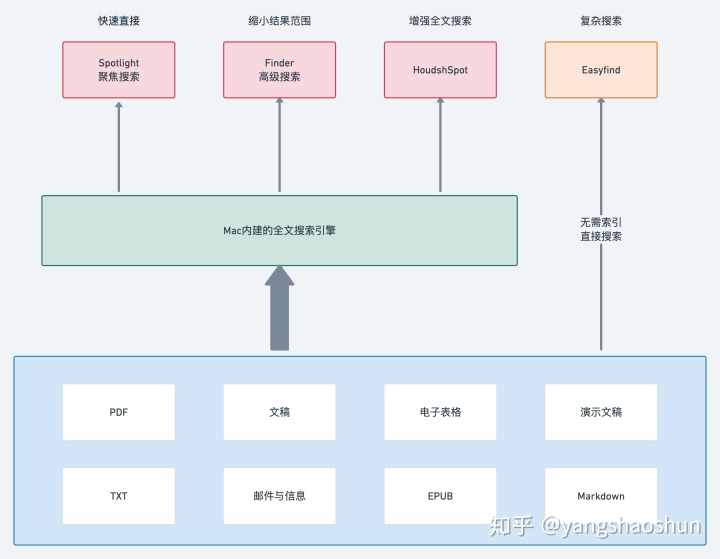
Step1:快速唤起Mac自带的「Spotlight」
「Spotlight」是Mac提供的默认搜索工具,官方翻译叫做「聚焦搜索」。我通常喜欢直接按下 Command-空格键,直接输入关键词。

绝大多数情况下,我感觉能有70%吧,都能直接找到结果。举个例子,我想找出之前下载的几个文件,内容是张小龙和王兴的饭否发言合集,所以我直接输入关键词「饭否」,当当当当,很快找到了这两个Excel文件。看了下,原来我放在云盘下保存,时间长了真的完全不记得把它们放在哪里了,最后是在这样的一个文件夹下面 /Users/yangshaoshun/Dropbox/Documents 。这真的不是靠记忆能找出来的。
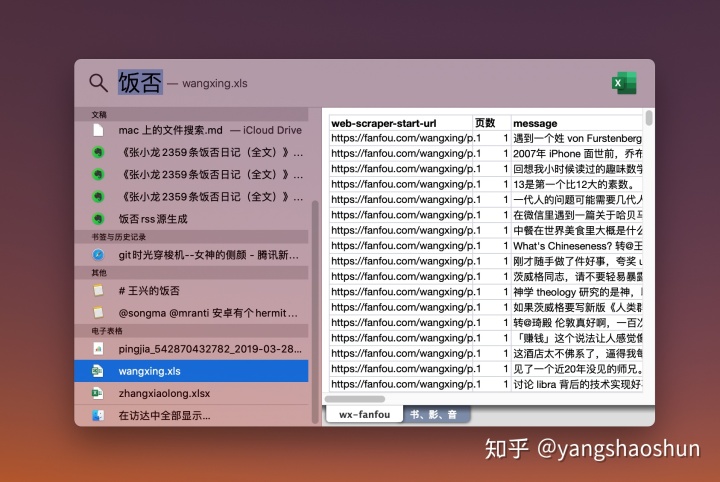
拓展1:这里分享一个小技巧,在搜索结果选中文件的时候,按下 Command-回车键 ,是可以进入这个文件所在的文件夹的。
拓展2:Spotlight如此强大的原因是Mac系统底层有个非常强大的全文索引系统,默认支持pdf、图像、表格、通讯录等等。我们还可以通过安装插件的方式,让它支持 epub、markdown 等更多文本内容。这里我就不详细说了,感兴趣的同学可以查看下这个链接 如何在 MacOS Spotlight 里全文检索 epub 书库
Step2:从Spotlight的搜索结果列表,进入「高级搜索」
点击Spotlight搜索结果列表底部的“在访达中全部显示”,就可以进入「高级搜索」了,在这里可以添加各种筛选条件来缩小结果范围。
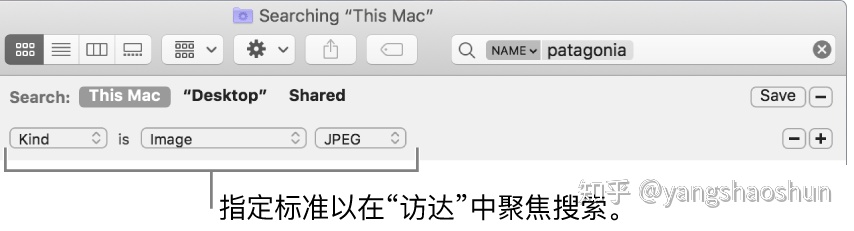
举个例子,我想把已经读完的有关职业生涯规划的书找出来看看,书籍的全名不记得了,只记得开头是「远见」。先用Spotlight发现给出的搜索结果太多了,估计这个词太常见了。所以我进入「高级搜索」,添加了一个筛选条件名称匹配,输入「远见」,很快就找到了这本电子书。
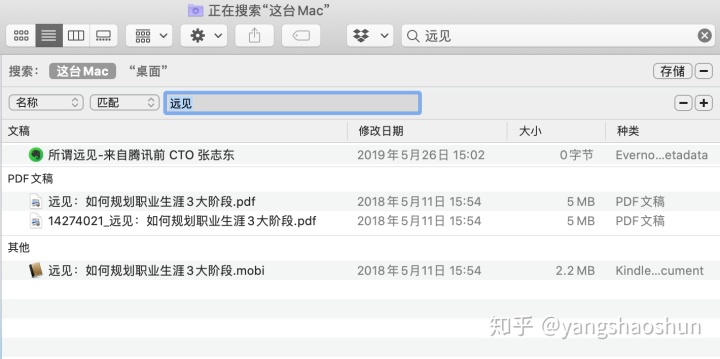
拓展:这里还可以将搜索结果保存成「智能文件夹」,方便下次快速访问。下面是我常用的几个智能文件夹
- 这几年画过的所有原型图:因为基本上都是用Axure画的,所以筛选条件是 文件扩展名是rp,这次就可以快速查看散落在电脑各个地方的原型图
- 电子书库:和上面类似,筛选了 文件扩展名是pdf、epub、mobi 的所有文件
- 电影电视:筛选了 文件拓展名是 mp4、mkv、mov、avi 的所有文件
- 大文件:筛选了 占用空间>100M的文件,我会定期删除
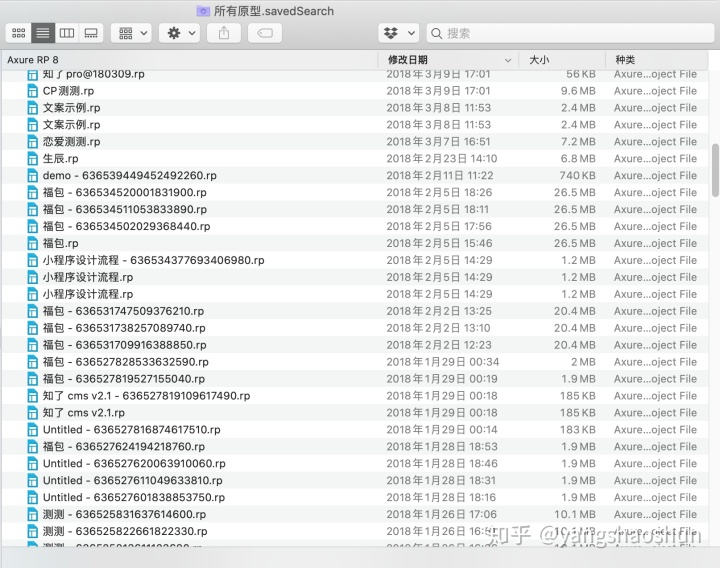
小结
上面的两个都是Mac自带的工具,结合起来使用可以解决 90% 以上的常见情形了。下面的两个工具是在一些特定场景下使用的,就像瑞士军刀一样,使用的机会不多,但是在具体场景下做到了极致。
特殊场景1:查找文本内容
我经常会碰到这样一个情况,看文章的时候看到一个关键词,会想要找找看电脑上是否有相类似的内容。这个情况下,Spotlight同样能检索到内容,也能直接预览,但是我的重点并不是找到某个特定的文件,而是希望能看到关键词上下文的内容。
这个时候,就可以考虑使用 HoudahSpot。它在Mac全文搜索引擎的基础上,提供了更丰富的搜索功能。
我举个例子来说下吧,某一天心血来潮,想找下电脑上搜集的和「芒格」有关的内容
先看看 Spotlight 的搜索结果
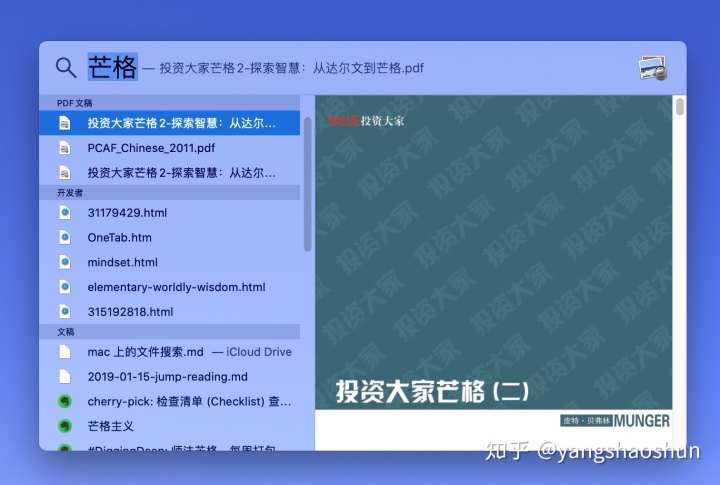
如果用 HoudahSpot 呢,我感觉我不用多说话,上图就够了

可以在三栏的最右侧一栏直接看到高亮出来的关键词和上下文内容,对了,还可以跳转呢。惊不惊喜。
在查找文本内容的时候,探索电脑上文件的时候,HoudahSpot 现在成为了我的首选。
说明:它是一个付费工具,试用期结束之后也能够继续使用。
特殊场景2:那些需要用到正则表达式的高级搜索
Easyfind 这个真的是非常高级了,号称是 Mac 上的 Everything (Win平台下的搜索神器之一),但是我使用的非常少,一年也用不着两回的。只有在前面3个方法都试过,走投无路的时候才会想起它来。我使用几次之后,总结的几个特点:
- 免费,轻巧,占用内存小
- 没有索引,所以搜索时间长,每次搜索都在文件夹下面全部跑一遍
- 支持非常复杂的搜索,可以构造正则表达式,支持通配符(这是官方也在着重强调的点)
最近真没用过,我也举不出实际例子来,就贴几个帮助文档中的例子吧
官方搜索示例
Demo* : 所有以 'Demo'开头的文件 (前缀)
*ing : 所有以 'ing' 结尾的文件 (后缀)
NS*.h : 所有以 'NS' 开头,并且以 '.h' 结尾的文件
?ouse : 所有文件名是5个字母长度,并且是以 ouse 结尾(例如 'mouse' or 'house'这样的)
写在最后
这些就是我日常在使用的文件搜索工具包,4个工具组合,基本解决了我找不到本地文件这个痛苦。
- Spotlight(聚焦搜索)
- 高级搜索(Finder搜索栏)
- HoudahSpot
- Easyfind
有些同学可能会说为什么没有Alfred,为什么没有xxx,嗯,我这个方案肯定不是最好最完美的,但是对我来说目前已经足够了。
如果大家有更好的工具和方案推荐,就给我留言吧,我们好好交流一下。
文中提到的链接
- 在 Mac 上使用“聚焦”搜索 - Apple 支持
- 如何在 MacOS Spotlight 里全文检索 epub 书库
- 在 Mac 上缩小搜索结果范围 - Apple 支持
- 在 Mac 上创建或更改智能文件夹 - Apple 支持
- HoudahSpot — Powerful File Search Tool for Mac
- DEVONtechnologies | Needful Things























 被折叠的 条评论
为什么被折叠?
被折叠的 条评论
为什么被折叠?








